亚马逊如何创建FBA发货计划
亚马逊跨境电商卖家要如何创建FBA发货计划?

对于卖家来说,加入亚马逊的Fulfillment by Amazon(FBA)计划可以减少配送费用,并省去许多包装的麻烦,还避免了昂贵的仓储费支出,而且能确保你的顾客每次都能享受到快速高效的快递服务。
顾客越满意,收货体验越好,他们对亚马逊的忠诚度就越高。
虽然UPS和联邦快递(FedEx)长期以来都是亚马逊供应链不可或缺的合作伙伴,但预计,我们将很快看到亚马逊推出自己的运输车队,目的是提高最后一英里的客户体验,此后亚马逊与其他快递公司的竞争将会愈发激烈。
亚马逊卖家是如何准备发货的?
在亚马逊接管你的订单并代表你发货之前,你得先把库存交给亚马逊。
这一步是通过“shipping plans”(发货计划)来完成的,你可以在Amazon Seller Central中进行配置。
Shipping plans允许你把你的产品库存分散到美国各地的亚马逊仓库,目的是使包裹离各个地区的顾客更近(这意味着发货更快,且延迟送达更少)。
但是你该如何制定发货计划呢?有什么办法让发货过程更简单呢?
我们现在开始一一讲解。
如何在 Amazon Seller Central(亚马逊卖家中心)制定发货计划:
在亚马逊,把货物发往配送中心的准备工作并没有那么简单。你需要完成很多步骤,你也需要做出很多选择。
在你制定发货计划,尤其是第一次制定的时候,一定要按照步骤一步步地做。
第一步:打开Seller Central(卖家中心)的Manage Inventory(管理库存)页面,选择所有你想要发到亚马逊物流中心的产品。选择之后,单击下拉菜单并选择 Send / Replenish Inventory(发货 /补货)。
第二步:点击Create New Shipping Plan(创建新发货计划),然后选择你的Ship From,这可以是你采购或储存库存的一个地址,它可能是一个仓库,或是你的家或者其他地址。添加好Ship From地址后,点击Continue to Shipping Plan.(继续发货计划)。
第三步:点击All Products,该选项会显示选择发给亚马逊的完整库存清单。在每个产品的Units栏中,输入要发送的产品总数。
第四步:现在,是时候准备你的产品了。在Who Preps选项下,如果你希望亚马逊代表你进行所有的产品准备,你可以选择Amazon。请记住,这是按项目计费的服务。如果你选择自己准备产品,请点击Prep Required选项,并查看你所选择的产品准备指南。当你准备发货时,记得使用这些小技巧。
第五步:接下来,你需要给你的产品贴上UPC、EAN或Amazon条码的标签,一旦产品到达,亚马逊物流就可对其进行跟踪。点击 Labeling Required,查看需要条形码的产品完整列表。在Who Labels选项下,选择FBA Label Service(同样按项目计费),或选择通过Merchant来自行给产品贴上标签。
如果你选择自己贴标签,请转到Label Products页面,然后点击Print Labels for this Page。一定要使用高质量的打印机,并用合适的贴纸/标签纸进行填写。标签打印出来后,你就可以把它们贴在你的产品上了。
第六步:你将进入Review Shipments(检查出货)页面,它将显示你被分配到的一个或多个物流中心。在你查看所有发货详细信息之后,请点击Approve Shipments(批准发货)以进行下一步。
第七步:批准发货后,你将被导向Prepare Shipment(准备发货)页面,你可以在上面选择发货方式。你首先要选择一个快递公司,然后选择你要使用的包装盒数和发货时间,最后支付发货款项。根据你选择的发货方式,FBA会指导你打印装箱标签,然后你可以把标签贴在货物上,以方便拣货。
正如你所看到的,对于使用FBA的卖家来说,发货准备的步骤很繁琐。当你准备用FBA发货时,为了确保你一步都没遗漏,一定要把这个指南放在手边。
一旦你批准了发货,只能编辑修改配送步骤的一小部分内容,所以最好是在做最初的几个步骤时多检查几遍。






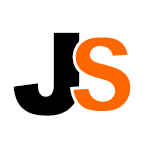
评论信息
还没有任何评论,你来说两句吧